케이스 대기열 헤더 살펴보기
케이스 대기열 헤더를 사용하면 케이스를 관리하고 검토하기 위한 주요 작업과 표시 옵션에 빠르게 액세스할 수 있습니다. 헤더의 컨트롤을 사용하여 보기를 맞춤설정하고, 필터를 적용하고, 선택한 케이스에 대해 일괄 또는 개별 작업을 실행합니다.
케이스 대기열 헤더 탐색
이 섹션에서는 케이스 대기열 헤더에서 사용할 수 있는 옵션을 설명합니다.
케이스 정렬
다양한 기준에 따라 대기열의 케이스를 정렬하여 정리하고 우선순위를 지정할 수 있습니다. 사용 가능한 옵션은 다음과 같습니다.
- ID별: 내림차순 / 오름차순
- 생성 시간: 최신순 / 오래된 순
- 수정 시간순: 최신순 / 오래된 순
- 플레이북 상태별: 성공에서 실패 / 실패에서 성공
- 우선순위: 높음~낮음 / 낮음~높음
- SLA별: 긴 기간순 / 짧은 기간순
나란히 보기와 목록 보기 간 전환
분석가는 나란히 보기 (케이스 페이지를 열 때 기본값) 또는 목록 보기로 케이스를 볼 수 있습니다.
- 나란히 보기와 목록 보기 간에 전환하려면
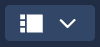 케이스 보기 선택을 클릭합니다.
케이스 보기 선택을 클릭합니다.
목록 뷰에는 열려 있는 모든 케이스가 단일 공간에 표시되므로 케이스 정보의 분류, 정렬, 필터링, 맞춤설정, 업데이트가 용이합니다.
목록 보기에서 다음 작업을 할 수도 있습니다.
- 열 관리: view_column 열 관리를 클릭하여 특정 열을 숨기거나 표시합니다.
- 클릭 가능한 케이스 ID: 케이스 ID를 클릭하여 특정 케이스를 엽니다.
두 보기 모두 다음 작업을 지원합니다.
- 필터 적용: 케이스 검색 범위를 좁힙니다. 한 보기에 적용된 필터는 다른 보기에도 적용됩니다. 필터에 대한 자세한 내용은 필터 적용 및 저장을 참고하세요.
- 수동 케이스 만들기/케이스 시뮬레이션: 추가 를 클릭하여 추가를 클릭하여 수동 케이스 만들기 또는 케이스 시뮬레이션을 추가합니다.
- 케이스 병합: 케이스를 병합하는 방법에 관한 자세한 내용은 케이스 병합을 참고하세요.
- 케이스 종료: 케이스를 종료하는 방법에 관한 자세한 내용은 케이스를 종료하는 방법을 참고하세요.
간단한 뷰로 전환
컴팩트 뷰로 전환하여 플레이북, 상태, 알림 수, 할당된 역할과 같은 필수 정보를 표시할 수 있습니다. 이 보기는 대기열에 있는 케이스를 빠르게 살펴보는 데 유용합니다.
간단한 뷰로 전환하려면 sync_alt 간단한 뷰로 전환을 클릭합니다.
케이스 병합
케이스 큐에서 직접 케이스를 병합할 수 있습니다 (나란히 보기와 목록 보기 모두). 이렇게 하면 케이스 정보를 검토하고 통합하여 병합해야 하는 케이스를 결정할 수 있습니다.
나란히 보기에서 케이스 병합
나란히 보기에서 케이스를 병합하려면 다음 단계를 따르세요.
 다중 선택을 클릭합니다.
다중 선택을 클릭합니다.- 케이스 대기열에서 필요한 케이스를 선택합니다.
- 메뉴 메뉴를 클릭합니다.
- 케이스 병합을 클릭합니다.
- 케이스 병합 대화상자에서 병합된 케이스가 포함된 상위 케이스를 선택합니다.
- 병합을 클릭합니다.
목록 보기에서 케이스 병합
목록 보기에서 케이스를 병합하려면 다음 단계를 따르세요.
 케이스 병합을 클릭합니다.
케이스 병합을 클릭합니다.- 케이스 병합 대화상자에서 병합된 케이스가 포함된 상위 케이스를 선택합니다.
- 병합을 클릭합니다.
도움이 더 필요하신가요? 커뮤니티 회원 및 Google SecOps 전문가로부터 답변을 받으세요.


